
Para plataformas SMBC, é utilizado o passo Sincronização em vez dos passos PBX e os Ligar mostrados acima.
O passo do processo de integração do cliente requer a introdução de informações sobre o cliente incluindo a definição de domínios e a adição de administradores do site.
- Digite as seguintes informações:
- Informações do cliente - Introduza o nome do cliente e o endereço postal completo (não necessariamente a localização do PBX). Certifique-se também de selecionar o valor mais associado no menu Tipo de Negócio, que é usado apenas como informação estatística para ajudar a Mitel a servir melhor os clientes.
- Contactos administrativos - Insira qualquer número de contactos como administradores do site para fornecer a estes contactos privilégios avançados para a gestão de aplicações CloudLink. Por exemplo, nas aplicações Mitel One e MiVoice Office, um administrador pode adicionar, alterar ou eliminar outros utilizadores da conta.
- Contactos de Apoio - Os Contactos de Apoio para uma conta de cliente incluem um Responsável, um Administrador Local ou qualquer Outro contacto adicionado pelo utilizador Parceiro ou um utilizador administrativo dessa conta para quem são enviados todos os relatórios de emissão relativos a essa conta.
- Responsável: Faz a manutenção do sistema pelo cliente.
- Administrador local: Administra o sistema a partir do site.
- Outro: Qualquer outro utilizador designado para ser um contacto de apoio para a conta do cliente.
Quando um cliente comunica um problema com uma aplicação CloudLink, é enviado um e-mail para os Contactos de Apoio. Os Contactos de Apoio são responsáveis por abordar os problemas reportados pelos seus clientes e, quando necessário, contactar o Apoio Técnico de Parceiros Mitel através dos canais apropriados. Para adicionar um Contacto de Apoio, introduza o nome e o endereço de e-mail do Responsável, do Administrador local, ou de qualquer Outro utilizador, como demonstrado na figura abaixo.
Note: É obrigatório adicionar pelo menos um Responsável e Administrador local enquanto um novo cliente estiver a ser integrado. Pode adicionar os Contactos de Apoio que desejar.
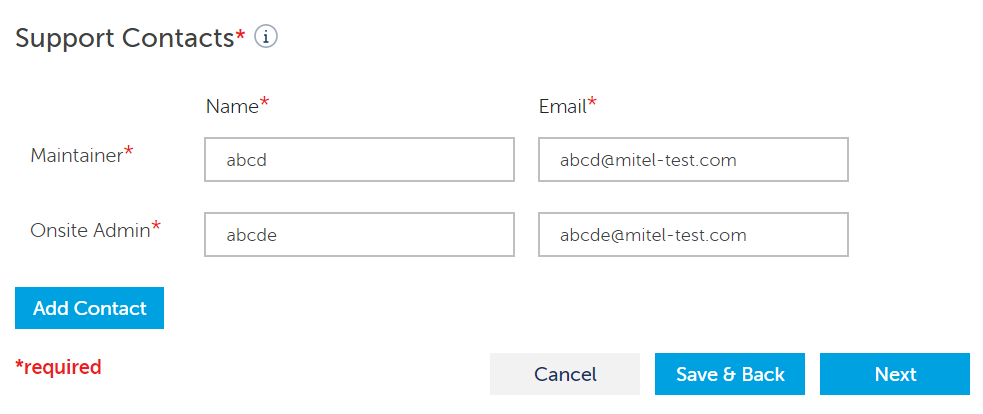
- Clique em Próximo para continuar a configurar o Gateway. Clique em Cancelar para descartar as alterações e retornar ao painel de instrumentos do parceiro. Se for um Parceiro, pode clicar em Guardar e Voltar para guardar as alterações e retornar ao painel de instrumentos do Parceiro.
Consulte Configurar o Site do Cliente para obter informações sobre o próximo passo do processo de integração (Gateway).